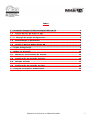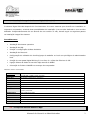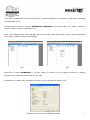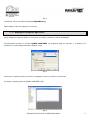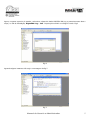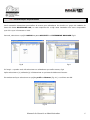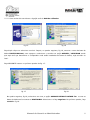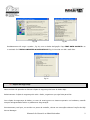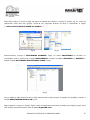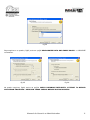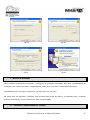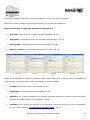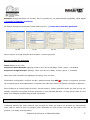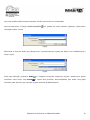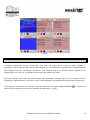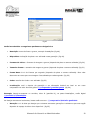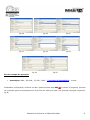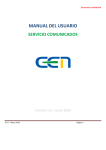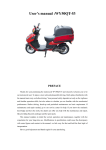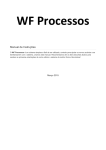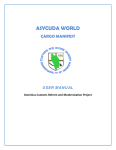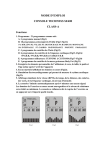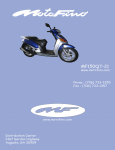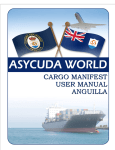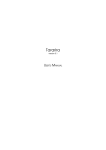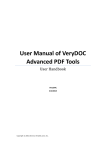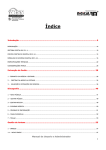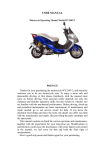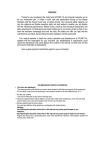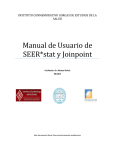Download Manual de Usuario e Administrador
Transcript
Índice 1 – Instalação Integral do Sistema Digital RM LOG V5 ............................................ 2 1.1 – Criação de base de dados no SQL: .................................................................. 2 1. 2 – Execução de scripts no SQL server: ............................................................... 4 1.3 – Determinação de permissões ......................................................................... 6 1.4 – Ligação à Base de Dados Digital RM ............................................................... 7 2 – Cópias de Segurança ......................................................................................... 9 3 – Módulo de Gravação ........................................................................................ 13 3.1 – Abertura e encerramento do sistema ........................................................... 13 3.2 – Configuração de gravação de áudio .............................................................. 14 3.3 – Monição de áudio ......................................................................................... 17 3.4 – Configuração de gravação de vídeo .............................................................. 19 4 – Pesquisa dos arquivos armazenados. .............................................................. 22 Manual de Usuario e Administrador 1 1 – Instalação Integral do Sistema Digital RM LOG V5 O sistema Digital RM LOG depende do funcionamento de outros sistemas que deverão ser instalados no respectivo computador, existindo duas possibilidades de instalação: Com servidor dedicado e sem servidor dedicado. Independentemente de ser através de um servidor ou não, deverá seguir os seguintes passos na instalação integral do sistema: Procedimentos: x Instalação de sistema operativo x Instalação de SQL x Criação e configuração de Base de dados x Instalação do Directx 9 x Configuração do utilizador do domínio/grupo de trabalho ou local com privilégios de administrador local x Criação de uma pasta Digital RM Log 5.0 no disco C e cópia dos ficheiros do CD. x Ligação à base de dados do servidor SQL através de ODBC. x Colocação do ficheiro LOGGER no arranque do computador. Hardware mínimo recomendado Processador PIV 1,8 Ghz Memória 512 Mb RAM / RIMM ou DDR (para PIV) Disco duro 20 Gb IDE ou SCSI 7200 (operativo) Disco duro 60 Gb IDE ou SCSI 7200 (áudio e video) Placa de rede 100 Mbits CD-ROM Qualquer um Placa gráfica Qualquer uma Placa Vídeo Entrada Vídeo Composto e com FPS configurável. O sistema permite gravar, por defeito uma Webcam ligada à porta USB. Mother Board Com função de re-start UPS 500 vas Operativo Win 2000 Pro ou XP Pro Base de dados Microsoft SQL 7 ou 2000 Formatação NTFS com disco exclusivo para sistema operativo 1.1 – Criação de base de dados no SQL: Manual de Usuario e Administrador 2 Cumpridas as exigências mínimas de hardware e software instalado irá configurar o SQL para a instalação do Digital RM Log V5. Primeiramente, execute o módulo ENTERPRISE MANAGER do programa SQL 7 ou 2000 e aceda ao servidor local (nome do computador) fig.1. Nota, caso já disponha de uma instalação SQL num servidor ou PC de Emissão, para o sistema Digital RM V5 ou 2000, poderá utilizar esta instalação. fig.1 fig.2 Seleccione a opção DATABASES e, no lado direito do monitor crie as bases de dados do sistema, pressionando o botão do lado direito do rato. Fig2 Irá aparecer o quadro onde irá apenas introduzir o nome da base de dados. Fig.3 Manual de Usuario e Administrador 3 Fig.3 O sistema, irá ter uma base de dados:DigitalRM-Log Observações: não tem espaços ou acentos 1. 2 – Execução de scripts no SQL server: Após criadas as bases de dados, irá executar os scripts contidos no CD de instalação. Primeiramente execute o módulo QUERY ANALIZER no programa SQL do servidor e o sistema irá questiona-lo onde deseja efectuar a ligação. Fig.4 Fig.4 Seleccione a opção servidor (nome do computador local ou servidor) e prima OK. Irá surgir o quadro geral do QUERY ANALIZER. Fig5 Fig.5 Manual de Usuario e Administrador 4 Agora, na parte superior do quadro, seleccione a base de dados DIGITAL RM-Log e posteriormente abra o script, no CD de Instalação, DigitalRM-Log – Full . Depois prima PLAY no triângulo verde. Fig6 Fig.6 Aguarde alguns instantes irá surgir a mensagem da fig.7 Fig.7 Manual de Usuario e Administrador 5 1.3 – Determinação de permissões Será necessário determinar permissões de acesso aos utilizadores do domínio ou grupo de trabalho às bases de dados DIGITALRM-LOG, no caso específico de o SQL estar instalado num outro compuatdor que não o que irá executar o LOG. Para tal, seleccione a opção LOGINS na pasta SECURITY no INTERPRISE MANAGER Fig.8 fig.8 fig.9 Irá surgir o quadro onde irá seleccionar os utilizadores que terão acesso, fig9. Após seleccionar o(s) utilizador(s) irá determinar a que base de dados terá acesso. Em ambas terá que seleccionar as opções public e dbowner (fig.10 ) e confirme em OK. fig.10 Manual de Usuario e Administrador 6 1.4 – Ligação à Base de Dados Digital RM Após instalado o sistema Digital RM, terá que proceder à ligação à base de dados Digital RM alojada no Servidor ou Emissão / Servidor. Esta operação é muito simples e rápida. Seleccione a opção ORIGEM DE DADOS (ODBC) fig 13 nas FERRAMENTAS ADMINISTRATIVAS fig 12 no PAINEL DE CONTROLE fig 11 do posto que pretende ligar à Base de Dados. fig 11 fig 13 fig 12 fig 14 Nesta fase, irá introduzir o DSN de Sistema *****. Seleccione a opção ADD / ACRESCENTAR fig14 e irá surgir o quadro onde irá determinar que se trata de uma ligação ao SQL server fig.15. Manual de Usuario e Administrador 7 ***** Caso tenha dois servidores a ligação será de DSN de utilizador fig 15 fig 16 Faça duplo clique ou seleccione concluir. Depois, no quadro seguinte, fig 16, escreva o nome da base de dados DIGITALRM-LOG, sem espaços e seleccione o servidor na opção SERVER / SERVIDOR sendo que aqui terá que determinar o computador onde estão instaladas as bases de dados, seja servidor ou local. Faça SEGUINTE neste e no próximo quadro da fig. 17. fig 17 fig 18 No quadro seguinte, fig 18, seleccione em cima, a opção GHANGE DEFAULT DATABE TO: e corra as bases de dados até encontrar a DIGITALRM. Seleccione-a e faça seguinte. No próximo quadro, faça concluir fig 19. Manual de Usuario e Administrador 8 fig 19 fig 20 Imediatamente irá surgir o quadro , fig 20, com os dados da ligação. Faça TEST DATA SOURCE e se o resultado for TESTS COMPLETED SUCCESSFULLY! Fig 21 Conclua em OK e está feito. fig 21 2 – Cópias de Segurança Neste módulo irá aprender a efectuar cópias de segurança da base de dados SQL. Relativamente à cópia de segurança de todo o áudio, sugerimos que seja feita para CDs. Com cópias de segurança de dados, no caso de avaria grave no sistema operativo ou hardware, estarão sempre salvaguardados todos os parâmetros da gravação. Primeiramente, terá que, no servidor ou posto de emissão, colocar em execução todas as funções do SQL Server Manager. Manual de Usuario e Administrador 9 Faça duplo clique no ícone do SQL na barra de tarefas do servidor e surgirá o quadro, fig 21, onde irá seleccionar cada uma das opções, colocá-la em execução através do PLAY e seleccionar a opção “...AUTO-START SERVICE WHEN OS STARTS...” fig 21 fig 22 Posteriormente, execute o ENTERPRISE MANAGER, fig22, no menu PROGRAMAS do servidor ou computador local e seleccione a opção MANAGEMENT na base de dados SERVIDOR ou EMISSÃO e depois a opção DATABASES MAINTENANCE PLANS. Fig23 fig 23 Com o botão do lado direito do rato e após seleccionado o plano direito do quadro em questão, execute a função NEW MAINTENANCE PLAN fig 23. Faça seguinte e surgirá o quadro, fig24, onde irá determinar as bases de dados que deseja copiar. Aqui terá sempre que seleccionar a base de dados DigitalRM-LOG. Manual de Usuario e Administrador 10 fig 24 Faça seguinte e no quadro, fig25, active a opção REORGANIZE DATA AND INDEX PAGES e SEGUINTE novamente. fig 25 fig 26 No quadro seguinte, fig26, active as opções CHECK DATABASE INTEGRETY, ATTEMPT TO REPAIR ANY MINOR PROBLEMS e PERFORM THESE CHECKS BEFORE DOING BACKUPS. Manual de Usuario e Administrador 11 fig 27 fig 28 No próximo quadro, fig27, seleccione a opção CHANGE do SCHEDULE e determine a periodicidade de execução de backups desejada. Lembramos que esta operação de backup será agendada apenas uma vez e que será executada, se programada para o efeito, automaticamente, sem qualquer intervenção futura. Faça seguinte e no quadro da fig28, altere a pasta de destino do backup na opção USE THIS DIRECTORY **** e active as opções CREATE A SUBDIRECTORY FOR EACH DATABE e REMOVE FILES OLDER THAN. **** O SQL só permite efectuar backup para o mesmo computador. Sugerimos que destine um segundo disco na mesma máquina, para esse fim e posteriormente faça uma cópia para outro computador. Nos próximos três quadros, fig29, fig30 e fig31, faça seguinte sem proceder a qualquer alteração e por fim conclua no quadro da fig32. Manual de Usuario e Administrador 12 fig 29 fig 31 fig 30 fig 32 3 – Módulo de Gravação Neste módulo irá aprender a executar e configurar as gravações desejadas. Aqui terá a possibilidade de configurar até 4 fontes de áudio* independentes, cada uma, com até 2 compressões diferentes. Simultaneamente, irá poder configurar a gravação da fonte de vídeo. Na parte final, irá aprender a efectuar uma monição das fontes de áudio e a pesquisar todo o material gravado, localmente, ou por caminho de rede (recomendado). 3.1 – Abertura e encerramento do sistema Manual de Usuario e Administrador 13 Abertura: Execute o ficheiro LOGGER.EXE, a partir da pasta Digital RM Log 5.0 e aparece-lhe o seguinte quadro fig33. fig 33 Encerramento: Faça um clique na pequena barra cinzenta, no fundo do quadro, abaixo dos gravadores e de seguida pressione, simultaneamente, as teclas ALT e F4. 3.2 – Configuração de gravação de áudio Execute o ficheiro LOGGER.EXE, a partir da pasta Digital RM Log 5.0 e aparece-lhe o seguinte quadro fig34. Manual de Usuario e Administrador 14 fig 34 De seguida, pressione o botão CONFIGURAÇÕES no 1º gravador e irá aparecer o quadro onde serão determinadas as compressões desejadas. Fig 35. fig 35 Nesta fase poderá determinar duas qualidades diferentes para o mesmo áudio, i.e, para a mesma entrada de áudio. Esta função foi pensada para que se pudesse armazenar a gravação da rádio, por um período mais curto de tempo, mas com mais qualidade. Desta forma poder-se-ia reaproveitar áudio emitido. Manual de Usuario e Administrador 15 A segunda qualidade poderá ser o período obrigatório por lei, com mais compressão. Nesta nova versão, limitamos a gravação de acordo com os dias que desejamos. Serão introduzidos os seguintes parâmetros obrigatórios: x Descrição: nome da fonte a gravar, exemplo EMISSÃO (fig 36) x Dispositivo: indicação da placa a ser utilizada nesta gravação. (fig 37) x Amostragem: a frequência de amostragem desejada. (fig 38) x Estéreo ou Mono: se a gravação será estéreo ou mono. (fig 39) fig 36 fig 37 fig 38 fig 39 Depois de introduzidos os parâmetros básicos, poderá então determinar se deseja activar a Gravação de Curta Duração e Longa Duração. Serão introduzidos os seguintes dados: x Formato: escolha do Codec a ser utilizado (fig 40) x Parâmetros: escolha da qualidade desejada (fig 41) x Duração: o nº de dias que deseja que o sistema armazene gravações. Lembramos que esta opção depende do espaço de disco duro disponível. (fig 42) x Caminho: será o destino da gravação a ser efectuada. Poderá ser local ou em outro computador na rede. Será do género \\computador\partilha\pasta (fig 43) Manual de Usuario e Administrador 16 Exemplo: Deseja armazenar no servidor, disco D (partilha D), na pasta Emissão Qualidade, então digital \\servidor\d\Emissão Qualidade. Se desejar armazenar localmente, basta então escrever: \\computador\Emissão Qualidade. fig 40 fig 41 fig 42 fig 43 Para o arquivo de longa duração deverá repetir o mesmo processo. Eis um exemplo de gravação: Geral: Estéreo a 44.1 Khz Arquivo de Curta Duração: QDesign, Estéreo 44.1 Khz a 256 Kbps, 5 dias. (aprox. 2,6 GB/dia) Arquivo de Longa Duração: QDesign, Mono 44.1 Khz a 64 Kbps, 30 dias. (aprox. 1,3 GB/dia) Neste caso será necessário 52 Gigabytes de espaço livre em disco. Finalizada a configuração, confirme em OK e posteriormente faça REC ou reinicie o programa, que este irá começara gravar automaticamente. O espectro do áudio que está a ser gravado começará a aparecer. Para configurar as outras fontes de áudio, deverá repetir o mesmo processo sendo que terá que ter em atenção a escolher uma placa de áudio diferente ou uma entrada diferente, no caso de se tratar de uma placa com múltiplas entradas de gravação simultânea. 3.3 – Monição de áudio O sistema permite que possa efectuar uma monição do áudio que está a ser gravado em determinada fonte. Não se trata do que foi gravado (será efectuado de outra forma) mas sim do que está a ser gravado. (um delay de 4 segundos). Manual de Usuario e Administrador 17 Com esta função poderá sempre auscultar o áudio que está a ser armazenado. Para tal seleccione a função CONFIGURAÇÕES no quadro do canto superior esquerdo, onde está a indicação horária. Fig 44 fig 44 Seleccione a fonte de áudio que deseja ouvir e posteriormente a placa de áudio a ser utilizada para o efeito. Fig 45 fig 45 Findo esta selecção, pressione PLAY monitorar outra fonte, faça STOP e o espectro começará a aparecer. Fig 46. Sempre que quiser e repita este processo. Recomendamos que tenha uma placa exclusiva para este fim (por exemplo a placa onboard da Motherboard) Manual de Usuario e Administrador 18 fig 46 3.4 – Configuração de gravação de vídeo O sistema Digital RM Log V5, permite-lhe, para além, de gravar até 4 fontes de áudio, também a gravação de uma fonte de vídeo. Desta forma poderá ter o seu sistema de gravação com armazenamento das imagens das suas instalações, através de uma camera USB ou de várias cameras ligadas a um sequenciador, por sua vez, conectado a uma placa com captura de vídeo. Esta nova função será muito útil para aqueles que pretendem visionar tudo o que se passa nas suas instalações, especialmente, nas horas em que o Administrador da estação não está presente fisicamente. O processo é semelhante ao do áudio. Para tal seleccione a função CONFIGURAÇÕES no quadro do canto inferior esquerdo, onde está a indicação de Vídeo Rec 1. Fig 47 Manual de Usuario e Administrador 19 fig 47 Serão introduzidos os seguintes parâmetros obrigatórios: x Descrição: nome da fonte a gravar, exemplo Instalações (fig 48) x Dispositivo: indicação da placa a ser utilizada nesta gravação. (fig 49) x Formato de video: o formato da imagem a gravar (depende da placa e camera utilizada) (fig 50) x Tamanho Frame: o tamanho da imagem a gravar (depende da placa e camera utilizada) (fig 51) x Frame Rate: O nº de Frames por segundo (depende da placa e camera utilizada). Este valor determina as vezes que uma imagem é actualizada por cada segundo. (fig 52) x Codec: escolha do Codec a ser utilizado (fig 53) x Localização: será o destino da gravação a ser efectuada. Poderá ser local ou em outro computador na rede. Será do género \\computador\partilha\pasta (fig 54) Exemplo: Deseja armazenar no servidor, disco D (partilha D), na pasta Instalações, então digital \\servidor\d\Instalações. Se desejar armazenar localmente, basta então escrever: \\computador\Emissão Qualidade. x Duração: o nº de dias que deseja que o sistema armazene gravações. Lembramos que esta opção depende do espaço de disco duro disponível. (fig 55) Manual de Usuario e Administrador 20 fig 48 fig 49 fig 50 fig 51 fig 52 fig 53 fig 54 fig 55 Eis um exemplo de gravação: x Instalações: RGB ; 325-228 ; 7,5 FPS ; DVIX ; \\servidor\d\Instalações ; 10 dias Finalizada a configuração, confirme em OK e posteriormente faça REC ou reinicie o programa, que este irá começara gravar automaticamente. O preview do vídeo que está a ser gravado começará a aparecer. fig 56 Manual de Usuario e Administrador 21 fig 56 4 – Pesquisa dos arquivos armazenados. Para que seja mais fácil a pesquisa dos arquivos armazenados, os técnicos ABSS-Digital RM optaram por armazenar os arquivos na seguinte forma: Ano »» Mês »» Dia »» arquivo de 15 minutos. (fig 57) A gravação dos arquivos de 15 em 15 minutos, visa facilitar a busca rápida. (se tivéssemos um dia inteiro e quiséssemos encontrar um ponto as 23 e 45, teríamos que avançar um dia todo). A novidade é que estes arquivos serão armazenados em pastas do respectivo dia, mês e ano. Desta forma sempre que quiser retirar um dia inteiro, basta copiar a respectiva pasta. Manual de Usuario e Administrador 22 fig 57 Este processo será executado por caminho de rede, em outro posto ligado à rede, de forma a permitir ter o computador isolado de “ mãos maliciosas”. Naturalmente que o mesmo processo poderá ser efectuado localmente. Lembramos que para consultar os arquivos armazenados, deverá instalar o Codec DIVx nos postos de consulta, nomeadamente, aqueles que utilizar na gravação, visto serem igualmente necessários para a reprodução. Manual de Usuario e Administrador 23